navigation TOYOTA PROACE 2022 Bruksanvisningar (in Swedish)
[x] Cancel search | Manufacturer: TOYOTA, Model Year: 2022, Model line: PROACE, Model: TOYOTA PROACE 2022Pages: 360, PDF Size: 70.8 MB
Page 314 of 360
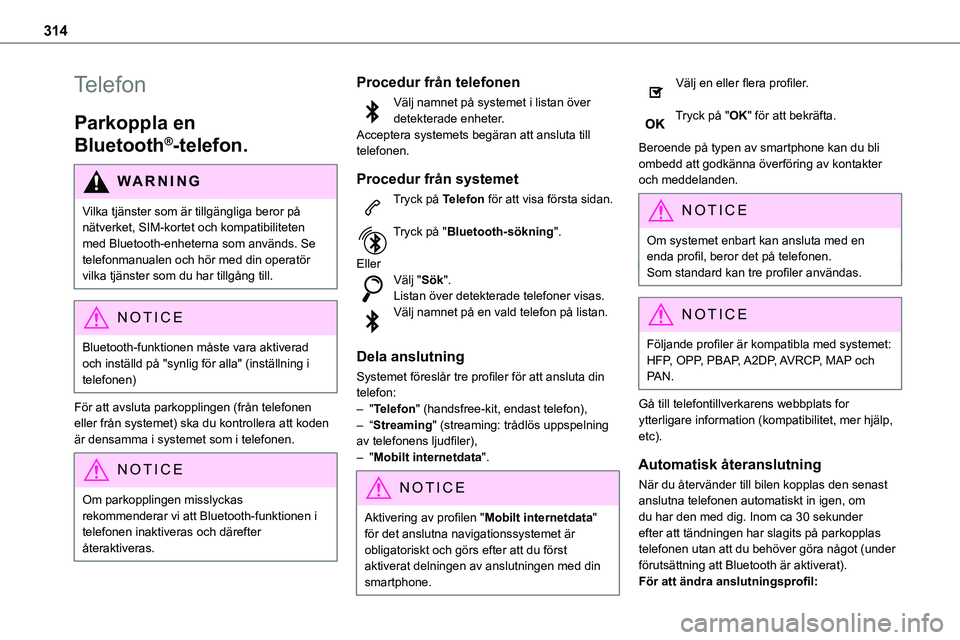
314
Telefon
Parkoppla en
Bluetooth®-telefon.
WARNI NG
Vilka tjänster som är tillgängliga beror på nätverket, SIM-kortet och kompatibiliteten med Bluetooth-enheterna som används. Se telefonmanualen och hör med din operatör vilka tjänster som du har tillgång till.
NOTIC E
Bluetooth-funktionen måste vara aktiverad och inställd på "synlig för alla" (inställning i telefonen)
För att avsluta parkopplingen (från telefonen eller från systemet) ska du kontrollera att koden är densamma i systemet som i telefonen.
NOTIC E
Om parkopplingen misslyckas rekommenderar vi att Bluetooth-funktionen i telefonen inaktiveras och därefter återaktiveras.
Procedur från telefonen
Välj namnet på systemet i listan över detekterade enheter.Acceptera systemets begäran att ansluta till telefonen.
Procedur från systemet
Tryck på Telefon för att visa första sidan.
Tryck på "Bluetooth-sökning".
EllerVälj "Sök".Listan över detekterade telefoner visas.Välj namnet på en vald telefon på listan.
Dela anslutning
Systemet föreslår tre profiler för att ansluta din telefon:– "Telefon" (handsfree-kit, endast telefon),– “Streaming" (streaming: trådlös uppspelning av telefonens ljudfiler),– "Mobilt internetdata".
NOTIC E
Aktivering av profilen "Mobilt internetdata"
för det anslutna navigationssystemet är obligatoriskt och görs efter att du först aktiverat delningen av anslutningen med din smartphone.
Välj en eller flera profiler.
Tryck på "OK" för att bekräfta.
Beroende på typen av smartphone kan du bli ombedd att godkänna överföring av kontakter och meddelanden.
NOTIC E
Om systemet enbart kan ansluta med en enda profil, beror det på telefonen. Som standard kan tre profiler användas.
NOTIC E
Följande profiler är kompatibla med systemet: HFP, OPP, PBAP, A2DP, AVRCP, MAP och PAN.
Gå till telefontillverkarens webbplats for ytterligare information (kompatibilitet, mer hjälp, etc).
Automatisk återanslutning
När du återvänder till bilen kopplas den senast anslutna telefonen automatiskt in igen, om du har den med dig. Inom ca 30 sekunder efter att tändningen har slagits på parkopplas telefonen utan att du behöver göra något (under förutsättning att Bluetooth är aktiverat).För att ändra anslutningsprofil:
Page 315 of 360
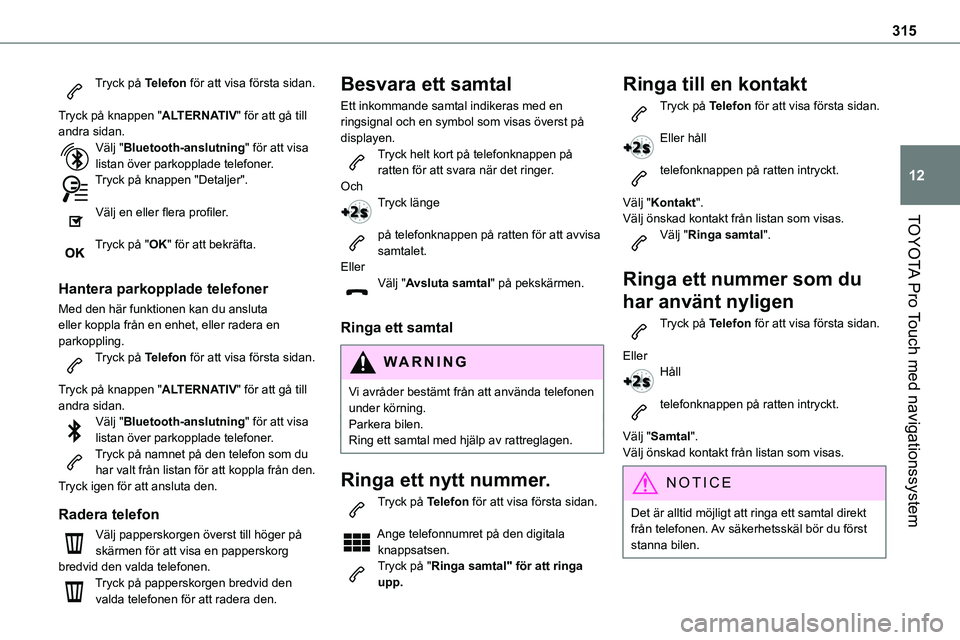
315
TOYOTA Pro Touch med navigationssystem
12
Tryck på Telefon för att visa första sidan.
Tryck på knappen "ALTERNATIV" för att gå till andra sidan.Välj "Bluetooth-anslutning" för att visa listan över parkopplade telefoner.Tryck på knappen "Detaljer".
Välj en eller flera profiler.
Tryck på "OK" för att bekräfta.
Hantera parkopplade telefoner
Med den här funktionen kan du ansluta eller koppla från en enhet, eller radera en parkoppling.Tryck på Telefon för att visa första sidan.
Tryck på knappen "ALTERNATIV" för att gå till andra sidan.Välj "Bluetooth-anslutning" för att visa listan över parkopplade telefoner.Tryck på namnet på den telefon som du har valt från listan för att koppla från den.Tryck igen för att ansluta den.
Radera telefon
Välj papperskorgen överst till höger på skärmen för att visa en papperskorg bredvid den valda telefonen.Tryck på papperskorgen bredvid den valda telefonen för att radera den.
Besvara ett samtal
Ett inkommande samtal indikeras med en ringsignal och en symbol som visas överst på displayen.Tryck helt kort på telefonknappen på ratten för att svara när det ringer.OchTryck länge
på telefonknappen på ratten för att avvisa samtalet.EllerVälj "Avsluta samtal" på pekskärmen.
Ringa ett samtal
WARNI NG
Vi avråder bestämt från att använda telefonen under körning. Parkera bilen.Ring ett samtal med hjälp av rattreglagen.
Ringa ett nytt nummer.
Tryck på Telefon för att visa första sidan.
Ange telefonnumret på den digitala knappsatsen.Tryck på "Ringa samtal" för att ringa upp.
Ringa till en kontakt
Tryck på Telefon för att visa första sidan.
Eller håll
telefonknappen på ratten intryckt.
Välj "Kontakt".Välj önskad kontakt från listan som visas.
Välj "Ringa samtal".
Ringa ett nummer som du
har använt nyligen
Tryck på Telefon för att visa första sidan.
EllerHåll
telefonknappen på ratten intryckt.
Välj "Samtal".Välj önskad kontakt från listan som visas.
NOTIC E
Det är alltid möjligt att ringa ett samtal direkt från telefonen. Av säkerhetsskäl bör du först
stanna bilen.
Page 317 of 360
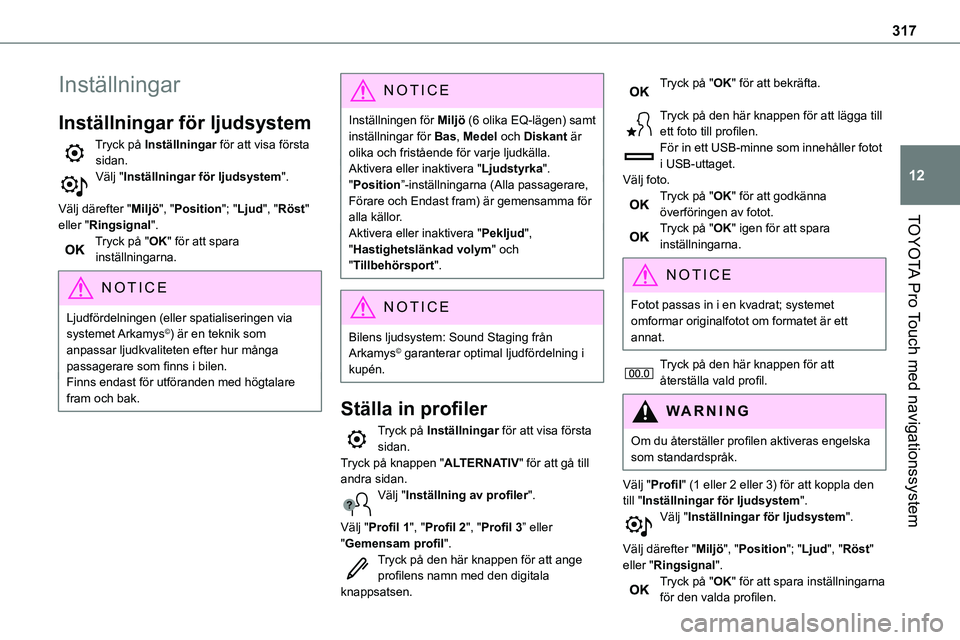
317
TOYOTA Pro Touch med navigationssystem
12
Inställningar
Inställningar för ljudsystem
Tryck på Inställningar för att visa första sidan.Välj "Inställningar för ljudsystem".
Välj därefter "Miljö", "Position"; "Ljud", "Röst"
eller "Ringsignal".Tryck på "OK" för att spara inställningarna.
NOTIC E
Ljudfördelningen (eller spatialiseringen via systemet Arkamys©) är en teknik som anpassar ljudkvaliteten efter hur många passagerare som finns i bilen.Finns endast för utföranden med högtalare fram och bak.
NOTIC E
Inställningen för Miljö (6 olika EQ-lägen) samt inställningar för Bas, Medel och Diskant är olika och fristående för varje ljudkälla.Aktivera eller inaktivera "Ljudstyrka"."Position”-inställningarna (Alla passagerare, Förare och Endast fram) är gemensamma för alla källor.
Aktivera eller inaktivera "Pekljud", "Hastighetslänkad volym" och "Tillbehörsport".
NOTIC E
Bilens ljudsystem: Sound Staging från Arkamys© garanterar optimal ljudfördelning i kupén.
Ställa in profiler
Tryck på Inställningar för att visa första sidan.Tryck på knappen "ALTERNATIV" för att gå till andra sidan.Välj "Inställning av profiler".
Välj "Profil 1", "Profil 2", "Profil 3” eller
"Gemensam profil".Tryck på den här knappen för att ange profilens namn med den digitala knappsatsen.
Tryck på "OK" för att bekräfta.
Tryck på den här knappen för att lägga till ett foto till profilen.För in ett USB-minne som innehåller fotot i USB-uttaget.Välj foto.Tryck på "OK" för att godkänna överföringen av fotot.
Tryck på "OK" igen för att spara inställningarna.
NOTIC E
Fotot passas in i en kvadrat; systemet omformar originalfotot om formatet är ett annat.
Tryck på den här knappen för att återställa vald profil.
WARNI NG
Om du återställer profilen aktiveras engelska som standardspråk.
Välj "Profil" (1 eller 2 eller 3) för att koppla den till "Inställningar för ljudsystem".Välj "Inställningar för ljudsystem".
Välj därefter "Miljö", "Position"; "Ljud", "Röst" eller "Ringsignal".Tryck på "OK" för att spara inställningarna
för den valda profilen.
Page 319 of 360
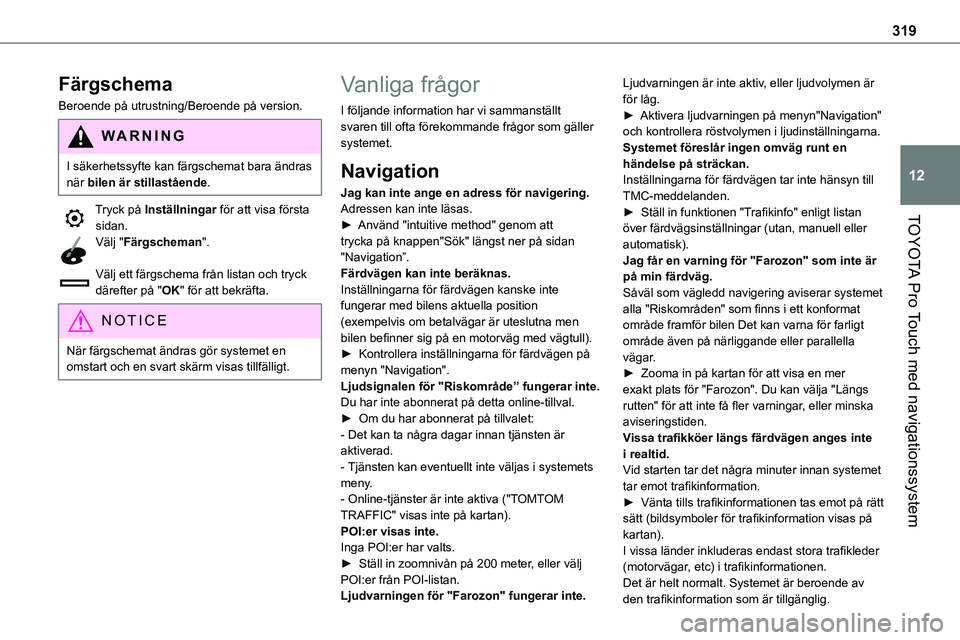
319
TOYOTA Pro Touch med navigationssystem
12
Färgschema
Beroende på utrustning/Beroende på version.
WARNI NG
I säkerhetssyfte kan färgschemat bara ändras när bilen är stillastående.
Tryck på Inställningar för att visa första sidan.Välj "Färgscheman".
Välj ett färgschema från listan och tryck därefter på "OK" för att bekräfta.
NOTIC E
När färgschemat ändras gör systemet en omstart och en svart skärm visas tillfälligt.
Vanliga frågor
I följande information har vi sammanställt svaren till ofta förekommande frågor som gäller systemet.
Navigation
Jag kan inte ange en adress för navigering.Adressen kan inte läsas.
► Använd "intuitive method" genom att trycka på knappen"Sök" längst ner på sidan "Navigation”.Färdvägen kan inte beräknas.Inställningarna för färdvägen kanske inte fungerar med bilens aktuella position (exempelvis om betalvägar är uteslutna men bilen befinner sig på en motorväg med vägtull).► Kontrollera inställningarna för färdvägen på menyn "Navigation".Ljudsignalen för "Riskområde” fungerar inte.Du har inte abonnerat på detta online-tillval.► Om du har abonnerat på tillvalet:- Det kan ta några dagar innan tjänsten är aktiverad.- Tjänsten kan eventuellt inte väljas i systemets meny.- Online-tjänster är inte aktiva ("TOMTOM TRAFFIC" visas inte på kartan).POI:er visas inte.Inga POI:er har valts.► Ställ in zoomnivån på 200 meter, eller välj POI:er från POI-listan.Ljudvarningen för "Farozon" fungerar inte.
Ljudvarningen är inte aktiv, eller ljudvolymen är för låg.► Aktivera ljudvarningen på menyn"Navigation" och kontrollera röstvolymen i ljudinställningarna.Systemet föreslår ingen omväg runt en händelse på sträckan.Inställningarna för färdvägen tar inte hänsyn till TMC-meddelanden.► Ställ in funktionen "Trafikinfo" enligt listan
över färdvägsinställningar (utan, manuell eller automatisk).Jag får en varning för "Farozon" som inte är på min färdväg.Såväl som vägledd navigering aviserar systemet alla "Riskområden" som finns i ett konformat område framför bilen Det kan varna för farligt område även på närliggande eller parallella vägar.► Zooma in på kartan för att visa en mer exakt plats för "Farozon". Du kan välja "Längs rutten" för att inte få fler varningar, eller minska aviseringstiden.Vissa trafikköer längs färdvägen anges inte i realtid.Vid starten tar det några minuter innan systemet tar emot trafikinformation.► Vänta tills trafikinformationen tas emot på rätt sätt (bildsymboler för trafikinformation visas på kartan).I vissa länder inkluderas endast stora trafikleder (motorvägar, etc) i trafikinformationen.Det är helt normalt. Systemet är beroende av den trafikinformation som är tillgänglig.
Page 320 of 360
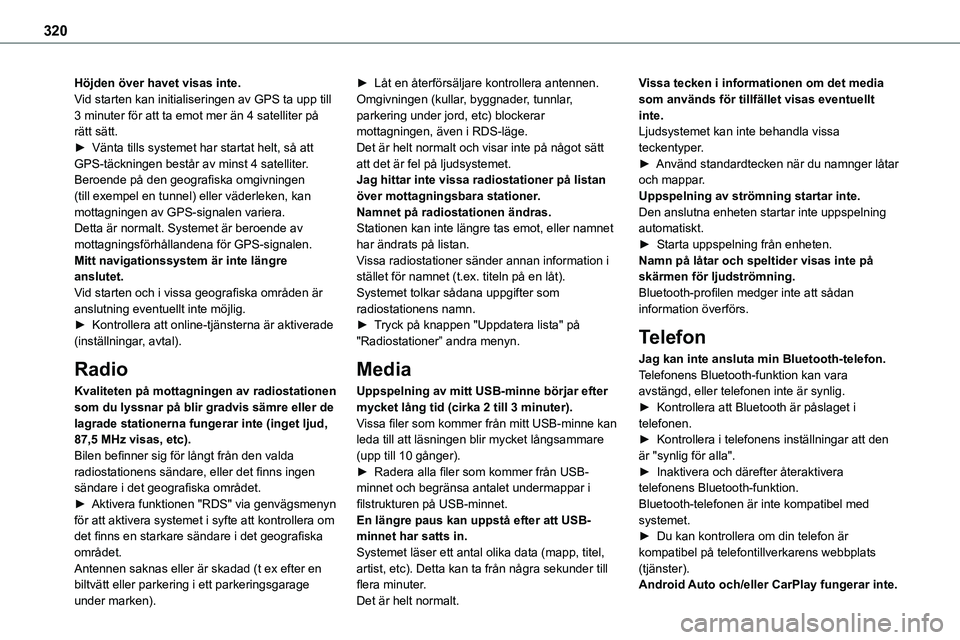
320
Höjden över havet visas inte.Vid starten kan initialiseringen av GPS ta upp till 3 minuter för att ta emot mer än 4 satelliter på rätt sätt.► Vänta tills systemet har startat helt, så att GPS-täckningen består av minst 4 satelliter.Beroende på den geografiska omgivningen (till exempel en tunnel) eller väderleken, kan mottagningen av GPS-signalen variera.
Detta är normalt. Systemet är beroende av mottagningsförhållandena för GPS-signalen.Mitt navigationssystem är inte längre anslutet.Vid starten och i vissa geografiska områden är anslutning eventuellt inte möjlig.► Kontrollera att online-tjänsterna är aktiverade (inställningar, avtal).
Radio
Kvaliteten på mottagningen av radiostationen som du lyssnar på blir gradvis sämre eller de lagrade stationerna fungerar inte (inget ljud, 87,5 MHz visas, etc).Bilen befinner sig för långt från den valda radiostationens sändare, eller det finns ingen sändare i det geografiska området.► Aktivera funktionen "RDS" via genvägsmenyn för att aktivera systemet i syfte att kontrollera om det finns en starkare sändare i det geografiska området.Antennen saknas eller är skadad (t ex efter en biltvätt eller parkering i ett parkeringsgarage under marken).
► Låt en återförsäljare kontrollera antennen.Omgivningen (kullar, byggnader, tunnlar, parkering under jord, etc) blockerar mottagningen, även i RDS-läge.Det är helt normalt och visar inte på något sätt att det är fel på ljudsystemet.Jag hittar inte vissa radiostationer på listan över mottagningsbara stationer.Namnet på radiostationen ändras.
Stationen kan inte längre tas emot, eller namnet har ändrats på listan.Vissa radiostationer sänder annan information i stället för namnet (t.ex. titeln på en låt).Systemet tolkar sådana uppgifter som radiostationens namn.► Tryck på knappen "Uppdatera lista" på "Radiostationer” andra menyn.
Media
Uppspelning av mitt USB-minne börjar efter mycket lång tid (cirka 2 till 3 minuter).Vissa filer som kommer från mitt USB-minne kan leda till att läsningen blir mycket långsammare (upp till 10 gånger).► Radera alla filer som kommer från USB-minnet och begränsa antalet undermappar i filstrukturen på USB-minnet.En längre paus kan uppstå efter att USB-minnet har satts in.Systemet läser ett antal olika data (mapp, titel, artist, etc). Detta kan ta från några sekunder till flera minuter.Det är helt normalt.
Vissa tecken i informationen om det media som används för tillfället visas eventuellt inte.Ljudsystemet kan inte behandla vissa teckentyper.► Använd standardtecken när du namnger låtar och mappar.Uppspelning av strömning startar inte.Den anslutna enheten startar inte uppspelning
automatiskt.► Starta uppspelning från enheten.Namn på låtar och speltider visas inte på skärmen för ljudströmning.Bluetooth-profilen medger inte att sådan information överförs.
Telefon
Jag kan inte ansluta min Bluetooth-telefon.Telefonens Bluetooth-funktion kan vara avstängd, eller telefonen inte är synlig.► Kontrollera att Bluetooth är påslaget i telefonen.► Kontrollera i telefonens inställningar att den är "synlig för alla".► Inaktivera och därefter återaktivera telefonens Bluetooth-funktion.Bluetooth-telefonen är inte kompatibel med systemet.► Du kan kontrollera om din telefon är kompatibel på telefontillverkarens webbplats (tjänster).Android Auto och/eller CarPlay fungerar inte.
Page 321 of 360
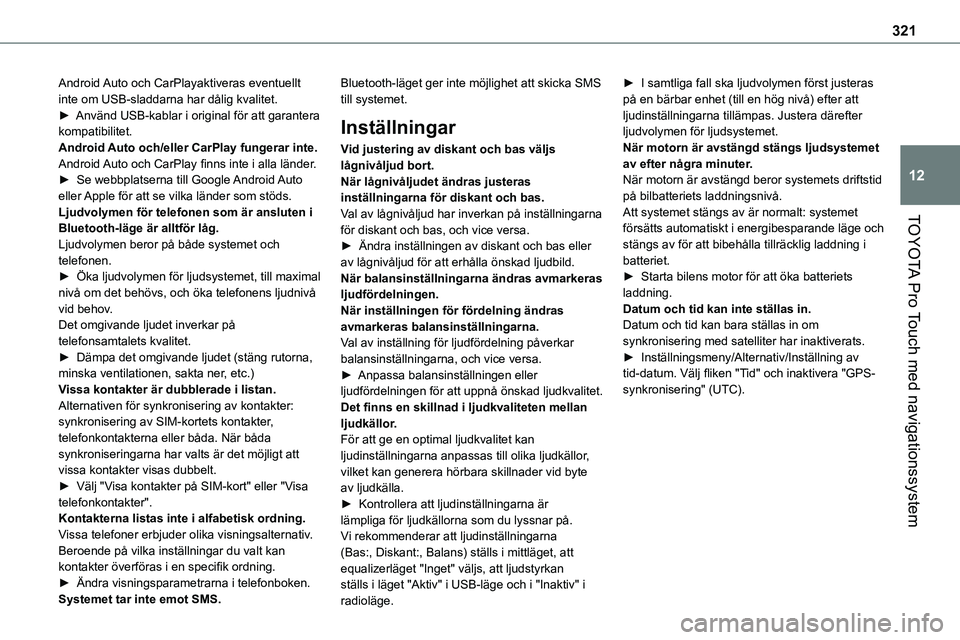
321
TOYOTA Pro Touch med navigationssystem
12
Android Auto och CarPlayaktiveras eventuellt inte om USB-sladdarna har dålig kvalitet.► Använd USB-kablar i original för att garantera kompatibilitet.Android Auto och/eller CarPlay fungerar inte.Android Auto och CarPlay finns inte i alla länder.► Se webbplatserna till Google Android Auto eller Apple för att se vilka länder som stöds.Ljudvolymen för telefonen som är ansluten i
Bluetooth-läge är alltför låg.Ljudvolymen beror på både systemet och telefonen.► Öka ljudvolymen för ljudsystemet, till maximal nivå om det behövs, och öka telefonens ljudnivå vid behov.Det omgivande ljudet inverkar på telefonsamtalets kvalitet.► Dämpa det omgivande ljudet (stäng rutorna, minska ventilationen, sakta ner, etc.)Vissa kontakter är dubblerade i listan.Alternativen för synkronisering av kontakter: synkronisering av SIM-kortets kontakter, telefonkontakterna eller båda. När båda synkroniseringarna har valts är det möjligt att vissa kontakter visas dubbelt.► Välj "Visa kontakter på SIM-kort" eller "Visa telefonkontakter".Kontakterna listas inte i alfabetisk ordning.Vissa telefoner erbjuder olika visningsalternativ. Beroende på vilka inställningar du valt kan kontakter överföras i en specifik ordning.► Ändra visningsparametrarna i telefonboken.Systemet tar inte emot SMS.
Bluetooth-läget ger inte möjlighet att skicka SMS till systemet.
Inställningar
Vid justering av diskant och bas väljs lågnivåljud bort.När lågnivåljudet ändras justeras inställningarna för diskant och bas.Val av lågnivåljud har inverkan på inställningarna
för diskant och bas, och vice versa.► Ändra inställningen av diskant och bas eller av lågnivåljud för att erhålla önskad ljudbild.När balansinställningarna ändras avmarkeras ljudfördelningen.När inställningen för fördelning ändras avmarkeras balansinställningarna.Val av inställning för ljudfördelning påverkar balansinställningarna, och vice versa.► Anpassa balansinställningen eller ljudfördelningen för att uppnå önskad ljudkvalitet.Det finns en skillnad i ljudkvaliteten mellan ljudkällor.För att ge en optimal ljudkvalitet kan ljudinställningarna anpassas till olika ljudkällor, vilket kan generera hörbara skillnader vid byte av ljudkälla.► Kontrollera att ljudinställningarna är lämpliga för ljudkällorna som du lyssnar på. Vi rekommenderar att ljudinställningarna (Bas:, Diskant:, Balans) ställs i mittläget, att equalizerläget "Inget" väljs, att ljudstyrkan ställs i läget "Aktiv" i USB-läge och i "Inaktiv" i radioläge.
► I samtliga fall ska ljudvolymen först justeras på en bärbar enhet (till en hög nivå) efter att ljudinställningarna tillämpas. Justera därefter ljudvolymen för ljudsystemet.När motorn är avstängd stängs ljudsystemet av efter några minuter.När motorn är avstängd beror systemets driftstid på bilbatteriets laddningsnivå.Att systemet stängs av är normalt: systemet
försätts automatiskt i energibesparande läge och stängs av för att bibehålla tillräcklig laddning i batteriet.► Starta bilens motor för att öka batteriets laddning.Datum och tid kan inte ställas in.Datum och tid kan bara ställas in om synkronisering med satelliter har inaktiverats.► Inställningsmeny/Alternativ/Inställning av tid-datum. Välj fliken "Tid" och inaktivera "GPS-synkronisering" (UTC).
Page 323 of 360
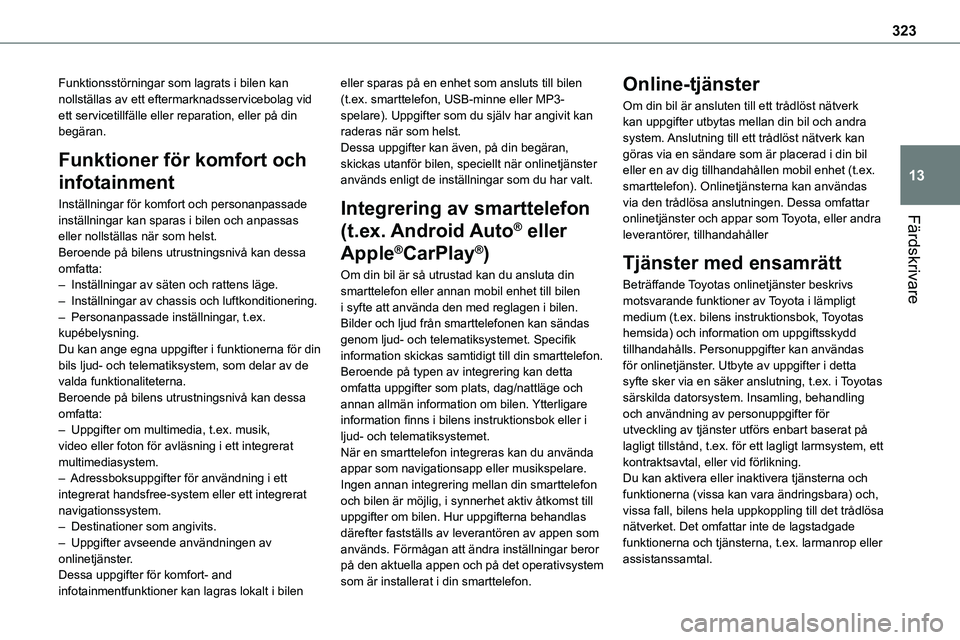
323
Färdskrivare
13
Funktionsstörningar som lagrats i bilen kan nollställas av ett eftermarknadsservicebolag vid ett servicetillfälle eller reparation, eller på din begäran.
Funktioner för komfort och
infotainment
Inställningar för komfort och personanpassade inställningar kan sparas i bilen och anpassas
eller nollställas när som helst. Beroende på bilens utrustningsnivå kan dessa omfatta: – Inställningar av säten och rattens läge. – Inställningar av chassis och luftkonditionering. – Personanpassade inställningar, t.ex. kupébelysning. Du kan ange egna uppgifter i funktionerna för din bils ljud- och telematiksystem, som delar av de valda funktionaliteterna. Beroende på bilens utrustningsnivå kan dessa omfatta: – Uppgifter om multimedia, t.ex. musik, video eller foton för avläsning i ett integrerat multimediasystem. – Adressboksuppgifter för användning i ett integrerat handsfree-system eller ett integrerat navigationssystem. – Destinationer som angivits. – Uppgifter avseende användningen av onlinetjänster. Dessa uppgifter för komfort- and infotainmentfunktioner kan lagras lokalt i bilen
eller sparas på en enhet som ansluts till bilen (t.ex. smarttelefon, USB-minne eller MP3-spelare). Uppgifter som du själv har angivit kan raderas när som helst. Dessa uppgifter kan även, på din begäran, skickas utanför bilen, speciellt när onlinetjänster används enligt de inställningar som du har valt.
Integrering av smarttelefon
(t.ex. Android Auto® eller
Apple®CarPlay®)
Om din bil är så utrustad kan du ansluta din smarttelefon eller annan mobil enhet till bilen i syfte att använda den med reglagen i bilen. Bilder och ljud från smarttelefonen kan sändas genom ljud- och telematiksystemet. Specifik information skickas samtidigt till din smarttelefon. Beroende på typen av integrering kan detta omfatta uppgifter som plats, dag/nattläge och annan allmän information om bilen. Ytterligare information finns i bilens instruktionsbok eller i ljud- och telematiksystemet.När en smarttelefon integreras kan du använda appar som navigationsapp eller musikspelare. Ingen annan integrering mellan din smarttelefon och bilen är möjlig, i synnerhet aktiv åtkomst till uppgifter om bilen. Hur uppgifterna behandlas därefter fastställs av leverantören av appen som används. Förmågan att ändra inställningar beror på den aktuella appen och på det operativsystem som är installerat i din smarttelefon.
Online-tjänster
Om din bil är ansluten till ett trådlöst nätverk kan uppgifter utbytas mellan din bil och andra system. Anslutning till ett trådlöst nätverk kan göras via en sändare som är placerad i din bil eller en av dig tillhandahållen mobil enhet (t.ex. smarttelefon). Onlinetjänsterna kan användas via den trådlösa anslutningen. Dessa omfattar onlinetjänster och appar som Toyota, eller andra
leverantörer, tillhandahåller
Tjänster med ensamrätt
Beträffande Toyotas onlinetjänster beskrivs motsvarande funktioner av Toyota i lämpligt medium (t.ex. bilens instruktionsbok, Toyotas hemsida) och information om uppgiftsskydd tillhandahålls. Personuppgifter kan användas för onlinetjänster. Utbyte av uppgifter i detta syfte sker via en säker anslutning, t.ex. i Toyotas särskilda datorsystem. Insamling, behandling och användning av personuppgifter för utveckling av tjänster utförs enbart baserat på lagligt tillstånd, t.ex. för ett lagligt larmsystem, ett kontraktsavtal, eller vid förlikning. Du kan aktivera eller inaktivera tjänsterna och funktionerna (vissa kan vara ändringsbara) och, vissa fall, bilens hela uppkoppling till det trådlösa nätverket. Det omfattar inte de lagstadgade funktionerna och tjänsterna, t.ex. larmanrop eller assistanssamtal.
Page 329 of 360
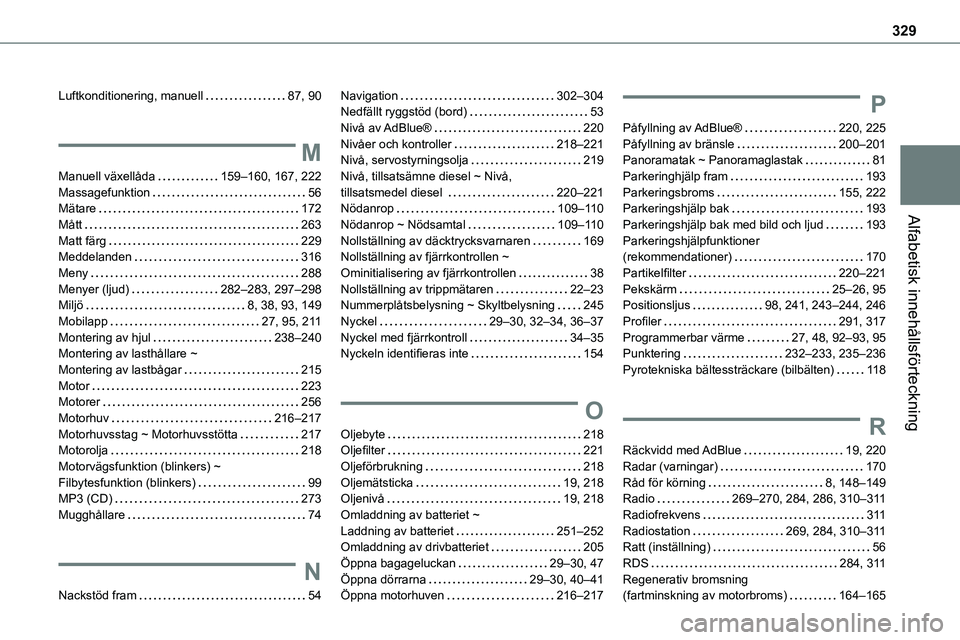
329
Alfabetisk innehållsförteckning
Luftkonditionering, manuell 87, 90
M
Manuell växellåda 159–160, 167, 222Massagefunktion 56Mätare 172
Mått 263Matt färg 229Meddelanden 316Meny 288Menyer (ljud) 282–283, 297–298Miljö 8, 38, 93, 149Mobilapp 27, 95, 2 11Montering av hjul 238–240Montering av lasthållare ~ Montering av lastbågar 215Motor 223Motorer 256Motorhuv 216–217Motorhuvsstag ~ Motorhuvsstötta 217Motorolja 218Motorvägsfunktion (blinkers) ~ Filbytesfunktion (blinkers) 99MP3 (CD) 273Mugghållare 74
N
Nackstöd fram 54
Navigation 302–304Nedfällt ryggstöd (bord) 53Nivå av AdBlue® 220Nivåer och kontroller 218–221Nivå, servostyrningsolja 219Nivå, tillsatsämne diesel ~ Nivå, tillsatsmedel diesel 220–221Nödanrop 109–11 0
Nödanrop ~ Nödsamtal 109–11 0Nollställning av däcktrycksvarnaren 169Nollställning av fjärrkontrollen ~ Ominitialisering av fjärrkontrollen 38Nollställning av trippmätaren 22–23Nummerplåtsbelysning ~ Skyltbelysning 245Nyckel 29–30, 32–34, 36–37Nyckel med fjärrkontroll 34–35Nyckeln identifieras inte 154
O
Oljebyte 218Oljefilter 221Oljeförbrukning 218Oljemätsticka 19, 218Oljenivå 19, 218Omladdning av batteriet ~ Laddning av batteriet 251–252Omladdning av drivbatteriet 205Öppna bagageluckan 29–30, 47Öppna dörrarna 29–30, 40–41Öppna motorhuven 216–217
P
Påfyllning av AdBlue® 220, 225Påfyllning av bränsle 200–201Panoramatak ~ Panoramaglastak 81Parkeringhjälp fram 193Parkeringsbroms 155, 222Parkeringshjälp bak 193
Parkeringshjälp bak med bild och ljud 193Parkeringshjälpfunktioner (rekommendationer) 170Partikelfilter 220–221Pekskärm 25–26, 95Positionsljus 98, 241, 243–244, 246Profiler 291, 317Programmerbar värme 27, 48, 92–93, 95Punktering 232–233, 235–236Pyrotekniska bältessträckare (bilbälten) 11 8
R
Räckvidd med AdBlue 19, 220Radar (varningar) 170Råd för körning 8, 148–149Radio 269–270, 284, 286, 310–3 11Radiofrekvens 3 11Radiostation 269, 284, 310–3 11Ratt (inställning) 56RDS 284, 3 11Regenerativ bromsning (fartminskning av motorbroms) 164–165
Page 331 of 360
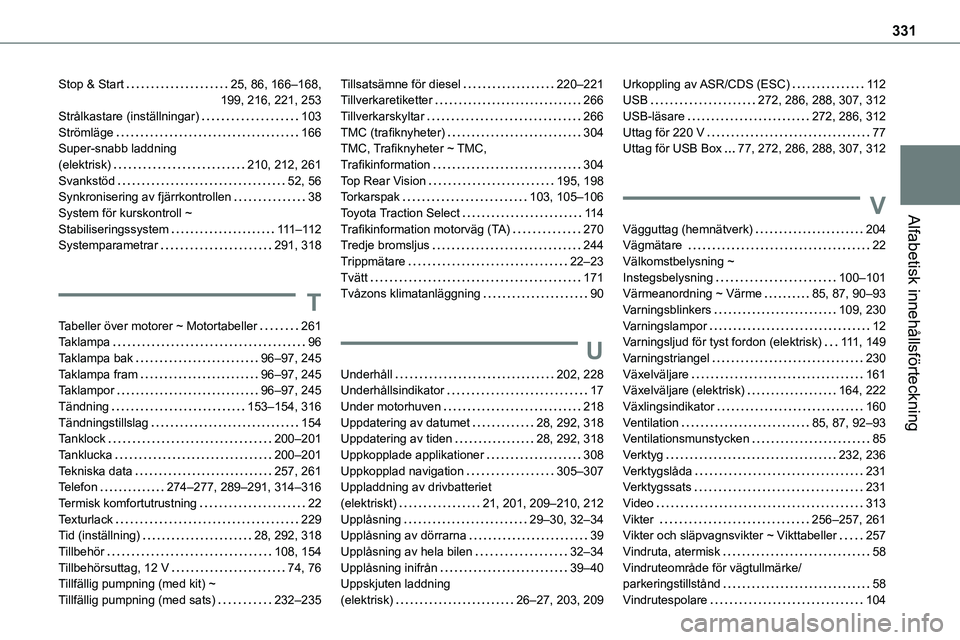
331
Alfabetisk innehållsförteckning
Stop & Start 25, 86, 166–168, 199, 216, 221, 253Strålkastare (inställningar) 103Strömläge 166Super-snabb laddning (elektrisk) 210, 212, 261Svankstöd 52, 56Synkronisering av fjärrkontrollen 38System för kurskontroll ~ Stabiliseringssystem 111–11 2Systemparametrar 291, 318
T
Tabeller över motorer ~ Motortabeller 261Taklampa 96Taklampa bak 96–97, 245Taklampa fram 96–97, 245Taklampor 96–97, 245Tändning 153–154, 316Tändningstillslag 154Tanklock 200–201Tanklucka 200–201Tekniska data 257, 261Telefon 274–277, 289–291, 314–316Termisk komfortutrustning 22Texturlack 229Tid (inställning) 28, 292, 318Tillbehör 108, 154Tillbehörsuttag, 12 V 74, 76Tillfällig pumpning (med kit) ~
Tillfällig pumpning (med sats) 232–235
Tillsatsämne för diesel 220–221Tillverkaretiketter 266Tillverkarskyltar 266TMC (trafiknyheter) 304TMC, Trafiknyheter ~ TMC, Trafikinformation 304Top Rear Vision 195, 198Torkarspak 103, 105–106Toyota Traction Select 11 4Trafikinformation motorväg (TA) 270Tredje bromsljus 244Trippmätare 22–23Tvätt 171Tvåzons klimatanläggning 90
U
Underhåll 202, 228Underhållsindikator 17Under motorhuven 218Uppdatering av datumet 28, 292, 318Uppdatering av tiden 28, 292, 318Uppkopplade applikationer 308Uppkopplad navigation 305–307Uppladdning av drivbatteriet (elektriskt) 21, 201, 209–210, 212Upplåsning 29–30, 32–34Upplåsning av dörrarna 39Upplåsning av hela bilen 32–34Upplåsning inifrån 39–40Uppskjuten laddning
(elektrisk) 26–27, 203, 209
Urkoppling av ASR/CDS (ESC) 11 2USB 272, 286, 288, 307, 312USB-läsare 272, 286, 312Uttag för 220 V 77Uttag för USB Box 77, 272, 286, 288, 307, 312
V
Vägguttag (hemnätverk) 204Vägmätare 22Välkomstbelysning ~ Instegsbelysning 100–101Värmeanordning ~ Värme 85, 87, 90–93Varningsblinkers 109, 230Varningslampor 12Varningsljud för tyst fordon (elektrisk) 111, 149Varningstriangel 230Växelväljare 161Växelväljare (elektrisk) 164, 222Växlingsindikator 160Ventilation 85, 87, 92–93Ventilationsmunstycken 85Verktyg 232, 236Verktygslåda 231Verktygssats 231Video 313Vikter 256–257, 261Vikter och släpvagnsvikter ~ Vikttabeller 257Vindruta, atermisk 58Vindruteområde för vägtullmärke/parkeringstillstånd 58
Vindrutespolare 104